Practic toate procesele de sistem, aplicațiile și serviciile din sistemul de operare Windows au fișierele lor executabile (.exe). De exemplu, SMSS.exe alimentează Microsoft Management Console, MMC.exe alimentează Microsoft Management Console și așa mai departe.
De obicei, Windows necesită anumite servicii de sistem pentru a executa sarcini esențiale pe computer. Altele, Windows poate face fără. Aplicația subsistemului spooler este un proces vital al sistemului. În acest explicator, vă vom prezenta prin funcțiile aplicației subsistemului spooler. De asemenea, vă vom arăta ce trebuie să faceți dacă aplicația nu funcționează vreodată.

Ce este aplicația Spooler SubSystem?
Toate computerele alimentate cu Windows livrați cu aplicația subsistemului spooler. Programul este o componentă importantă a sistemului, responsabilă de sarcinile de tipărire „spooling”. Aplicația acționează ca un intermediar care transportă date din aplicațiile dvs. (browser, procesoare de text etc.) către imprimanta dvs.
Când trimiteți mai multe lucrări de imprimare către imprimantă, fie din aceleași aplicații, fie din aplicații diferite, aplicația subsistem spooler stochează datele de imprimare într-o coadă de memorie a computerului.
Subsistemul Spooler alimentează apoi lucrările de imprimare pe imprimantă pe rând, în ordinea exactă în care le-ați trimis. În acest fel, nu trebuie să așteptați ca imprimanta să execute o lucrare de imprimare înainte de a trimite alta.
Practic, aplicația subsistem spooler facilitează strângerea de mână între imprimanta dvs. și computerul Windows.
Este aplicația Spooler SubSystem Safe?
După cum sa menționat mai devreme, aplicațiile și procesele de sistem sunt alimentate individual fișiere executabile. Pentru aplicația subsistem spooler, acel fișier este spoolsv.exe. Dezvoltată și semnată de Microsoft, această aplicație rulează constant în fundal și este complet sigură de utilizat.
În medie, aplicația subsistemului spooler (sau spoolsv.exe) abia consumă până la 1 MB de spațiu de memorie pe dispozitivele Windows. Utilizarea procesorului său este, de asemenea, minimă.

Cu toate acestea, există cazuri în care aplicația subsistemului spooler devine necinstită și poate funcționa defectuos sau poate încetini sistemul. Unii utilizatori au raportat utilizare ridicată a procesorului de către aplicația subsistemului Spooler.
Există mai multe motive pentru care se întâmplă acest lucru: infecție cu virus, driver corupt sau învechit, configurație incorectă a imprimantei sau o coadă de imprimare supraîncărcată.
Este aplicația Spooler SubSystem un virus?
Aplicația subsistemului spooler poate fi un virus dacă un program rău intenționat reflectă sau camuflează fișierul executabil spoolsv.exe autentic. Din fericire, există numeroase tehnici pentru a confirma legitimitatea aplicației subsistemului spooler. Tot ce trebuie să faceți este să verificați locația fișierului și semnătura digitală.
Verificați locația aplicației subsistemului spooler
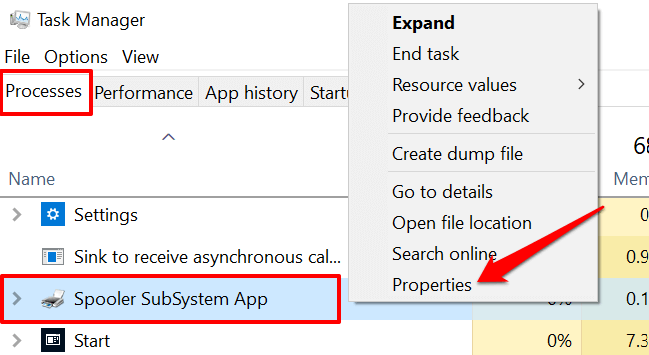
Alternativ, accesați fila Detalii, faceți clic dreapta pe spoolsv.exeși selectați Proprietăți.
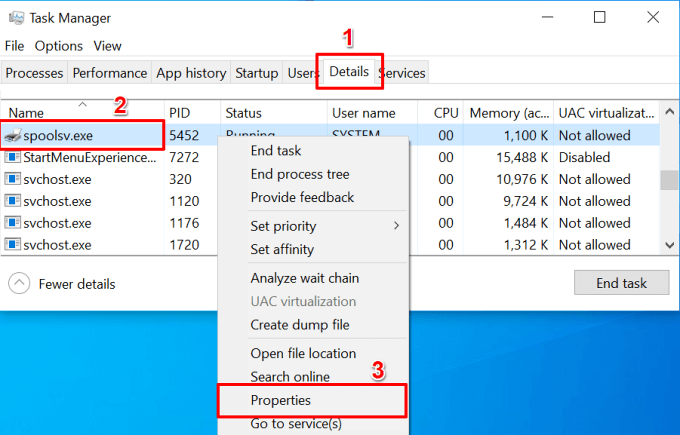
Aceasta este locația implicită a aplicației subsistemului spooler pe orice computer Windows. Dacă locația indică o altă cale sau folder, fișierul spoolsv.exe este probabil o copie rău intenționată.
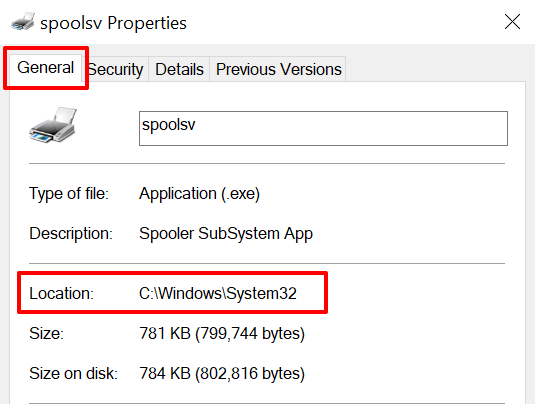
Ce se întâmplă dacă Spoolsv.exe este un virus?
Dacă sunteți sigur că aplicația subsistemului spooler nu este autentică, eliminați imediat fișierul de pe computer.
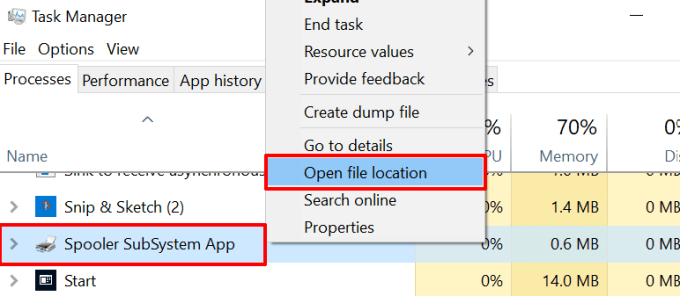
Puteți rula fișierul prin aplicația dvs. antivirus sau verificați alte modalități de a eliminați malware-ul încăpățânat de pe computer. Nu aveți o aplicație antivirus? Consultați această compilație a cele mai bune scanere de virus și malware pentru Windows.
Scanere de viruși online sunt, de asemenea, alternative excelente, mai ales dacă nu doriți să instalați aplicații de încredere pe dispozitivul dvs.
Cum să remediați erorile de aplicație ale subsistemului de spooler
Pe lângă utilizarea neobișnuită a resurselor sistemului, aplicația subsistemului spooler se blochează uneori în timpul utilizării. Unele mesaje de eroare legate de proces includ „Spooler SubSystem App a încetat să funcționeze și a fost închisă”, „Spooler SubSystem App a întâmpinat o problemă” și „Spooler SubSystem a încetat să funcționeze.”
Dacă întâlniți vreodată dintre aceste erori, încercați recomandările de depanare de mai jos.
1. Reporniți serviciul Print Spooler
În acest fel veți termina spoolerul de imprimare și îl veți reporni. Deși repornirea spoolerului de imprimare poate șterge datele din coada de imprimare a computerului dvs., este un pas bun de depanare pentru a remedia mesajele de eroare.
Lansați Task Manager, accesați fila Servicii, dreapta -faceți clic pe Spoolerși selectați Reporniți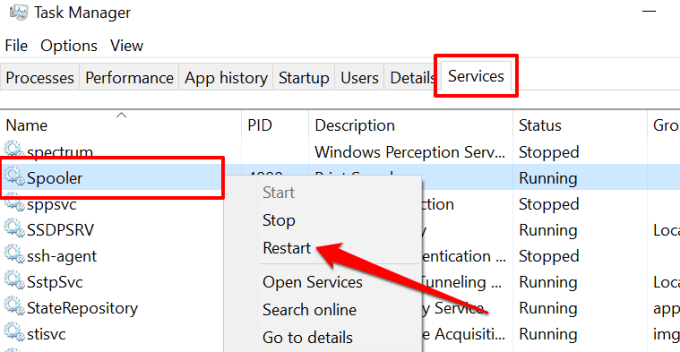
2. Rulați Windows Printer Troubleshooter
Windows are un instrument dedicat de depanare pentru diagnosticarea și remedierea problemelor legate de imprimantă. Pentru a accesa instrumentul, accesați Setări>Actualizări și securitate>Depanare>Depanare suplimentară>Imprimantăși selectați Rulați instrumentul de depanare.
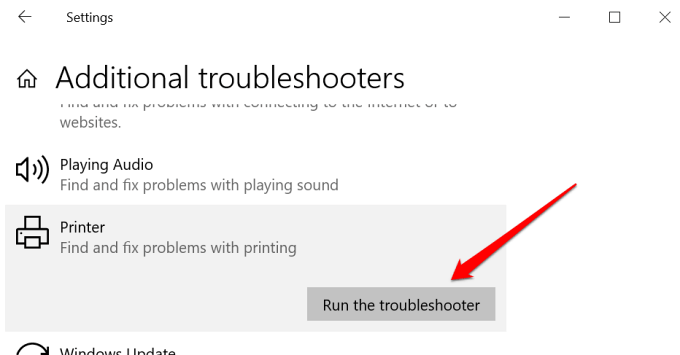
Instrumentul de depanare va scana serviciul spooler pentru a detecta erori, va verifica driverul imprimantei și va rula altele verificări de diagnostic. Selectați Aplicați această remediereîn pagina cu rezultate dacă instrumentul de depanare detectează orice eroare, în special cu serviciul spooler. În caz contrar, închideți instrumentul de depanare și încercați alte soluții de mai jos.
3. Ștergeți coada imprimantei
Spoolsv.exe poate funcționa defectuos dacă coada imprimantei este supraîncărcată sau dacă există o lucrare de imprimare blocată în coadă. Anulați toate lucrările de imprimare în așteptare din coadă și verificați dacă acest lucru stabilizează consumul de memorie și CPU al aplicației subsistemului spooler.
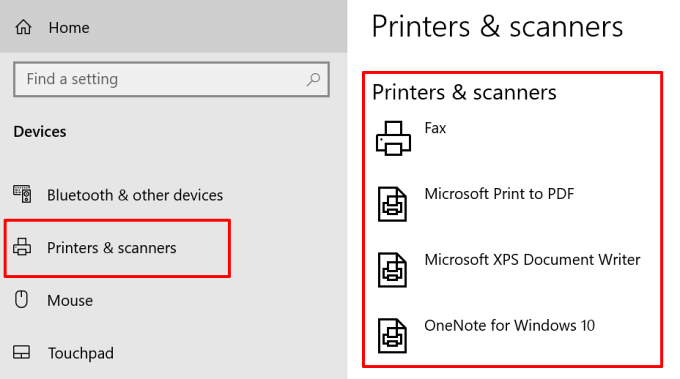
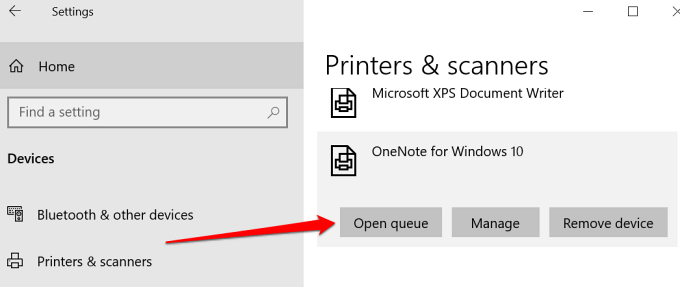
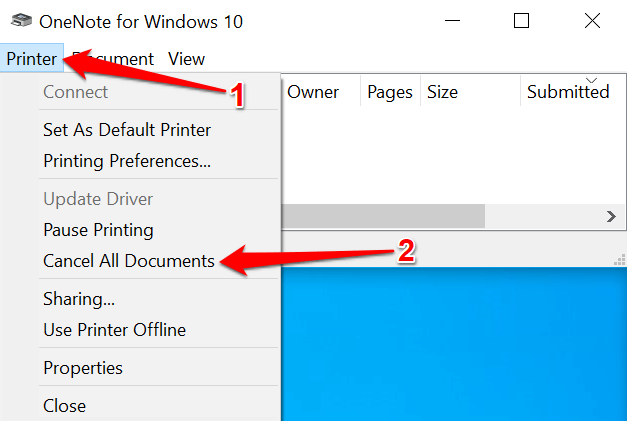
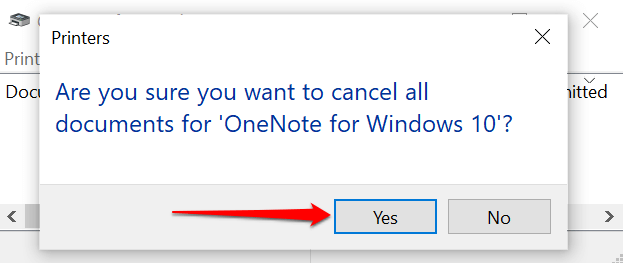
4. Actualizați driverul imprimantei
În cele din urmă, veți dori să vă asigurați că driverul imprimantei este actualizat. Driverele corupte sau depășite pot cauza mai multe tipuri de erori de imprimare. Puteți eliminați sau dezinstalați driverul imprimantei și descărca cea mai recentă versiune de pe site-ul web al producătorului imprimantei. Alternativ, încercați să actualizați driverul din Managerul de dispozitive Windows.
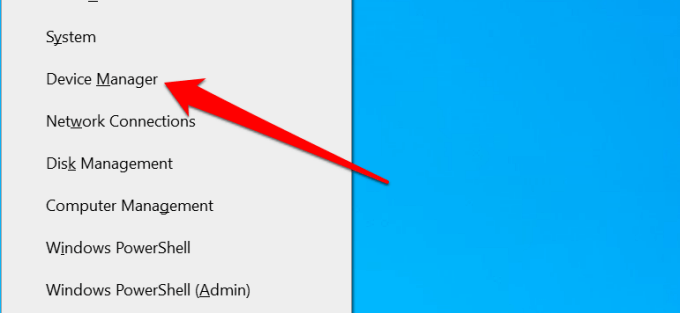
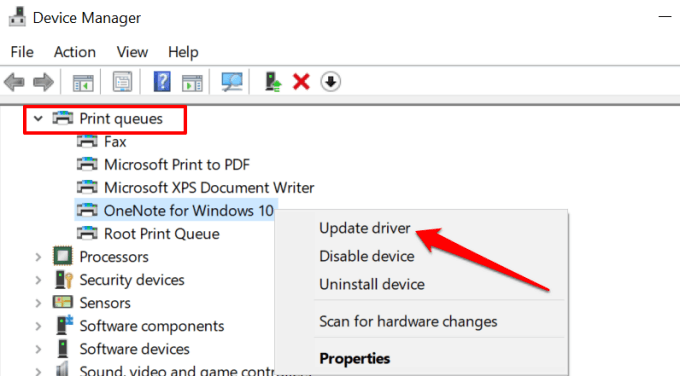
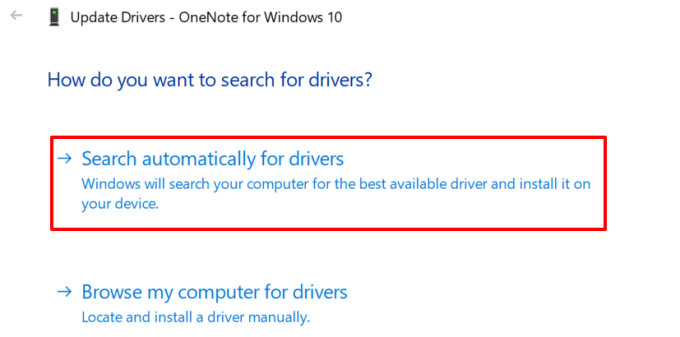
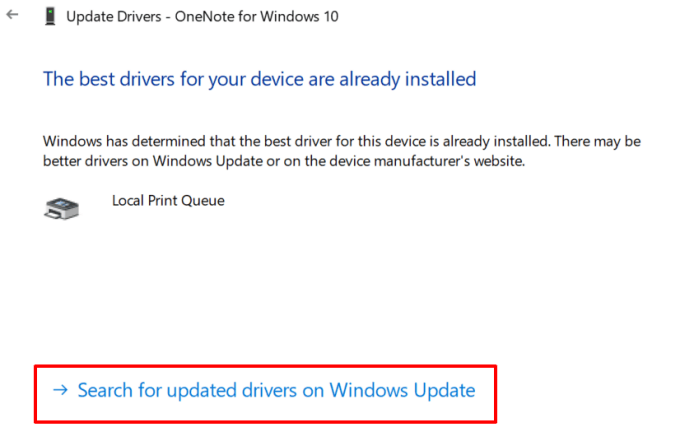
Aceasta va solicita Managerului de dispozitive să verifice istoricul actualizărilor Windows ale PC-ului pentru o versiune actualizată a driverului imprimantei dvs.
Subsistemul de spooler demistificat
Aceasta este tot ce trebuie să știți despre aplicația subsistemului spooler. Este un proces de sistem sigur și vital pe care atacatorii cibernetici îl pot exploata pentru a avea acces la computer. Ar trebui să menționăm că actualizarea Windows și repornirea computerului poate rezolva și problema spoolsv.exe de utilizare mare a procesorului.
Lăsați un comentariu mai jos dacă există ceva pe care încă nu îl înțelegeți despre procesul de spooler al imprimantei.